Come scaricare GIMP
Dopo aver cercato a lungo un programma che ti permettesse di modificare le tue foto, ti è stato consigliato di provare GIMP, che in molti ti hanno descritto come la migliore alternativa gratuita al costoso Photoshop. Fidandoti di quanto ti è stato detto e, soprattutto, allettato dalla possibilità di avere questo software a costo zero, hai deciso di scaricarlo e installarlo sul tuo computer e testarne le funzionalità.
Purtroppo, però, essendo ancora alle prime armi con il mondo informatico, non sei riuscito a capire come effettuare il download. Ho indovinato, vero? Allora non vedo dove sia il problema: se vuoi, ci sono qui io per aiutarti. Se mi dedichi pochi minuti del tuo tempo libero, infatti, posso spiegarti come scaricare GIMP dal sito ufficiale del programma e come installarlo sul tuo computer.
Per prima cosa, ti dirò come effettuare il download del software, dopodiché ti fornirò la procedura dettagliata per installarlo su Windows, macOS e Linux. Infine, ti linkerò una serie di guide che ti aiuteranno a muovere i primi passi con questo celebre programma di fotoritocco. Buona lettura e buon divertimento!
Indice
- Informazioni preliminari
- Come scaricare GIMP per Windows 10
- Come scaricare GIMP per Mac
- Come installare GIMP su Ubuntu
- Come usare GIMP
Informazioni preliminari

Prima di entrare nel vivo del tutorial, andandoti a spiegare come scaricare GIMP, ci sono alcune informazioni preliminari che è mio dovere fornirti. Ciò a cui mi riferisco, per la precisione, sono i requisiti minimi e i dispositivi supportati dal programma.
GIMP (acronimo di GNU Image Manipulation Program) è un software open source distribuito gratuitamente per Windows (è compatibile con Windows 7 e versioni successive), macOS (è compatibile con macOS 10.12 Sierra e versioni successive) e Linux.
Nelle linee guida di GIMP non vengono specificati quali sono i requisiti minimi richiesti dal programma, tuttavia durante l’installazione è possibile visualizzare lo spazio libero su disco richiesto dal software che, installando tutti i componenti aggiuntivi, non supera i 900 MB.
Come scaricare GIMP per Windows 10
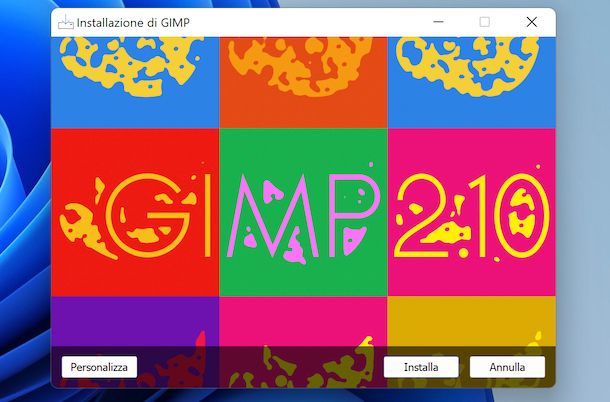
A questo punto, direi che possiamo passare al sodo e andare a scoprire come scaricare GIMP per Windows 10. Si tratta di una procedura piuttosto semplice e che richiede pochi istanti, tra l’altro anche se mi focalizzerò su Windows 10, in realtà le indicazioni che trovi di seguito sono valide anche per Windows 11 e per le altre edizioni compatibili del sistema operativo Microsoft.
Ciò detto, puoi scaricare GIMP dal Microsoft Store di Windows 10 e 11, visitando la relativa sezione direttamente dal tuo computer e premendo sul pulsante Installa.
In alternativa, per scaricare GIMP gratis, provvedi a collegarti alla home page del sito di GIMP, quindi clicca sulla voce Download presente nel menu in cima, dopodiché assicurati che venga riportata la dicitura GIMP for Windows nella parte in alto della nuova schermata visualizzata (in caso contrario, per rimediare, clicca sul collegamento Microsoft Windows che trovi accanto alla voce Show downloads for) e premi il pulsante Download GIMP [versione] directly.
In alternativa, se lo ritieni necessario, puoi scaricare una versione precedente del software, selezionando i collegamenti appositi che trovi sotto la dicitura Older Downloads nella pagina per il download di GIMP e facendo clic sul link relativo al file che vuoi prelevare dalla schermata successiva, ordinandoli eventualmente prima per data, facendo clic sulla colonna Date.
Puoi anche scaricare il file Torrent di GIMP, clicca sul pulsante Download GIMP [versione] via BitTorrent e a download ultimato fai doppio clic sul file gimp-[versione]-setup.exe.torrent per aggiungerlo in automatico al programma che solitamente utilizzi per scaricare da Internet. Se sul tuo computer non ne hai ancora installato uno, leggi la mia rassegna dedicata ai software appartenenti alla suddetta categoria per individuare quello che ritieni possa fare di più al caso tuo.
Completato il download di GIMP, se hai scelto la versione tramite pacchetto exe, avvia quest’ultimo e premi il tasto Sì per acconsentire al programma di apportare modifiche al computer, dopodiché assicurati che nel menu a tendina per selezionare la lingua da usare durante l’installazione sia selezionato Italiano, in maniera tale da poter attuare la procedura per scaricare GIMP gratis in Italiano, e clicca sul pulsante OK.
Adesso, premi sul pulsante Installa per avviare l’installazione in modo automatico, mentre se vuoi leggere l’accordo di licenza, scegliere la cartella d’installazione e selezionare i componenti da installare clicca sul pulsante Personalizza. Dopo aver letto l’accordo di licenza, premi sul pulsante Avanti, clicca poi sul pulsante Sfoglia, specifica la cartella nella quale vuoi installare GIMP e premi nuovamente sul pulsante Avanti.
Nella schermata Seleziona componenti, fai clic su ogni singolo componente (Traduzioni, Pennelli MyPaint, Simboli di debug ecc.) per visualizzarne la funzione nel campo Descrizione, dopodiché apponi il segno di spunta accanto ai componenti che intendi installare insieme a GIMP, controllando lo spazio necessario per l’installazione che viene indicato (e che varia a seconda dei componenti aggiunti) in basso. In alternativa all’Installazione personalizzata, puoi impostare l’Installazione completa per installare tutti i componenti o l’Installazione compatta che installa solo GIMP e le librerie a run-time usate dal software.
Scelta la tipologia di installazione e i componenti di tuo interesse, fai clic sul pulsante Avanti e, nella schermata Seleziona le associazioni di file, apponi il segno di spunta accanto ai file che desideri associare e aprire con GIMP e clicca ancora sul pulsante Avanti. Infine, apponi il segno di spunta accanto alla voce Crea un’icona sul desktop per aggiungere sul desktop un collegamento veloce a GIMP e clicca sui pulsanti Avanti e Installa per avviare l’installazione.
Attendi, dunque, che la barra verde di avanzamento dell’installazione raggiunga il 100% e premi sul pulsante Fine per chiudere la finestra e completare il setup.
Come scaricare GIMP per Mac
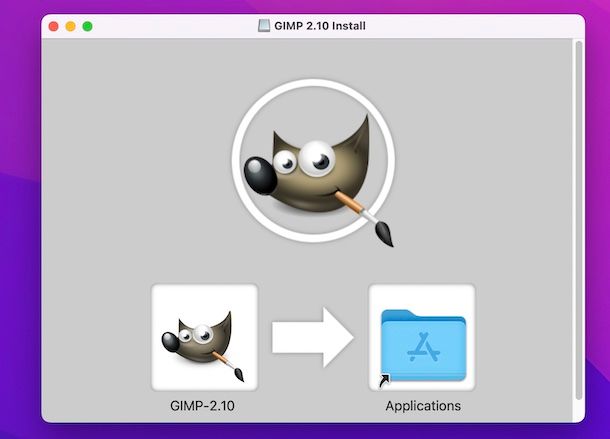
Se, invece, possiedi un computer a marchio Apple e, dunque, ti stai domandando come fare per scaricare GIMP per Mac, ti informo che anche in tal caso la procedura da seguire è abbastanza semplice e che puoi decidere se scaricare direttamente il file d’installazione del programma oppure il file Torrent che consente di ottenere GIMP usando poi dei client Torrent appositi.
Per scaricare GIMP sul tuo Mac, collegati in primo luogo al sito ufficiale del programma e fai clic sulla voce Download presente nel menu in alto. Nella nuova pagina aperta, assicurati che venga riportata la dicitura GIMP for macOS in alto (se non è così, per risolvere, clicca sul collegamento macOS che trovi in corrispondenza della voce Show downloads for).
A questo punto, se preferisci scaricare GIMP direttamente premi sul tasto Download GIMP [versione] directly.
Invece, se preferisci eseguire il download del file Torrent di GIMP, fai clic pulsante Download GIMP [versione] via BitTorrent. In seguito, apri il file Torrent ottenuto con un programma per scaricare file dalla rete BitTorrent (es. qBitTorrent) e attendi il completamento del download.
Se dopo aver cliccato su uno dei due pulsanti indicati poc’anzi compare il messaggio There is no macOS package yet, sorry. Please check back later, significa che l’ultima versione di GIMP non è ancora disponibile per macOS. In questo caso, scorri la pagina verso il basso e individua la voce Older Downloads, dopodiché fai clic sul link presente accanto all’opzione Previous installers for macOS/OSX can be found here per accedere alla lista delle versioni precedenti del software.
Nella nuova pagina aperta, clicca sulla colonna Date per ordinare i file in base alla data dell’ultima modifica e individuare così la versione meno datata di GIMP. Seleziona, quindi, il collegamento gimp-[versione]-x86_64.dmg per reperire il file d’installazione diretto oppure quello gimp-2.8.22-x86_64.dmg.torrent per scaricare GIMP dalla Rete Torrent e aspetta che venga avviato il download di una versione precedente di GIMP.
Completato il download di GIMP, in tutti i casi, apri il file gimp-[versione]-x86_64.dmg appena scaricato, trascina l’icona del programma nella cartella Applicazioni di macOS e apri quest’ultima. Successivamente, fai clic destro sull’icona di GIMP e seleziona la voce Apri per avviare il programma la prima volta evitando le restrizioni di macOS per le applicazioni provenienti da sviluppatori non certificati (operazione che va effettuata solo al primo avvio).
Come installare GIMP su Ubuntu
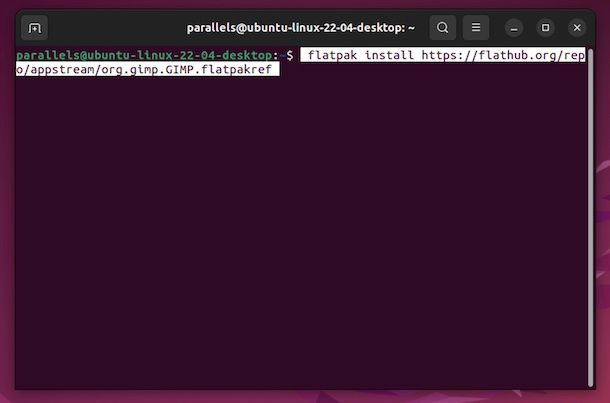
Per quel che concerne la possibilità di scaricare e installare GIMP su Ubuntu, ti comunico che le versioni meno aggiornate di questa famosa distro Linux lo hanno incluso “di serie”, ma su quelle più recenti o comunque qualora rimosso è possibile procedere da riga di comando.
Per cui, collegati innanzitutto al sito Internet di GIMP e clicca sul menu Download situato in alto. Nella nuova pagina mostrata, accertati che venga riportata la dicitura GIMP for Unix-like systems nella parte in alto della nuova schermata visualizzata (se non è così, per ovviare, seleziona il collegamento GNU/Linux che trovi in corrispondenza della voce Show downloads for).
In seguito, premi sul tasto Install GIMP flatpak e attendi che venga completato il download del file org.gimp.GIMP.flatpakref.
A questo punto, apri il Terminale tramite il Launchpad di Ubuntu, immetti il comando flatpak install https://flathub.org/repo/appstream/org.gimp.GIMP.flatpakref seguito dalla pressione del tasto Invio sulla tastiera, premi il tasto Y sulla tastiera, digita la password del tuo account utente, premi il tasto Y per altre due volte e attendi il completamento del processo per l’installazione.
Se su Ubuntu non hai installato l’utility per la gestione dei pacchetti Flatpak che consente di installare GIMP, provvedi prima a fare ciò impartendo nel Terminale il comando sudo apt install flatpak.
Come usare GIMP
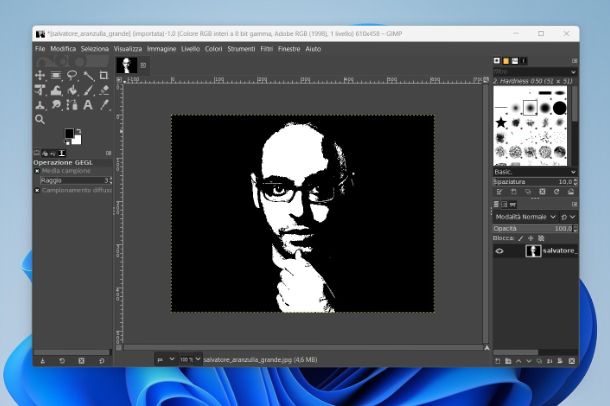
Dopo aver provveduto a scaricare GIMP sul tuo computer e dopo averne effettuato l’installazione, sei finalmente pronto per poterne servire per manipolare foto e immagini. Se non hai mai utilizzato un programma di grafica e sei alle prime armi con questa tipologia di software, inizialmente potresti essere spiazzato dalla sua grafica e dalle sue numerose funzionalità.
Per questo motivo, per capire come usare GIMP, ti sarà utile consultare il manuale ufficiale del programma che puoi trovare sul suo sito ufficiale. Collegati, dunque, alla pagina principale del sito di GIMP e fai clic sulla voce Docs presente nel menu in alto, dopodiché scorri la pagina verso il basso e seleziona l’opzione Italiano per accedere al Manuale utente di GIMP in lingua italiana.
In aggiunta alla guida ufficiale del software, puoi leggere il mio tutorial su come usare GIMP per apprendere le funzionalità base del celebre programma di fotoritocco. Dopo aver preso manualità con il suo funzionamento e con i vari pannelli, puoi approfondire l’argomento leggendo le altre mie guide dedicate a GIMP: come modificare le foto con GIMP, come clonare con GIMP, come animare le immagini con GIMP, come ridimensionare un’immagine con GIMP, come creare un logo con GIMP, come sovrapporre foto con GIMP, come firmare le foto con GIMP e come sfumare con GIMP.

Autore
Salvatore Aranzulla
Salvatore Aranzulla è il blogger e divulgatore informatico più letto in Italia. Noto per aver scoperto delle vulnerabilità nei siti di Google e Microsoft. Collabora con riviste di informatica e cura la rubrica tecnologica del quotidiano Il Messaggero. È il fondatore di Aranzulla.it, uno dei trenta siti più visitati d'Italia, nel quale risponde con semplicità a migliaia di dubbi di tipo informatico. Ha pubblicato per Mondadori e Mondadori Informatica.






